Instal JDK Terbaru
Langkah pertama dan terpenting dalam mengintegrasikan driver Java MongoDB adalah mengatur Java Development Kit (JDK) pada sistem Windows Anda. Untuk melakukan ini, Anda perlu mencari Java Development Kit di mesin pencari dan mengunduh file “exe” terbaru dari situs resminya seperti yang ditunjukkan pada gambar di bawah.

Pindahkan ke dalam folder tempat file disimpan. Sekarang, jalankan file “exe” JDK yang diunduh sebagai “Administrator” dari sini. Kami juga dapat menggunakan opsi ketuk dua kali untuk menjalankannya. Penyiapan akan dimulai dan meminta Anda memilih folder tujuan instalasi. Pilih tujuan tertentu dan ketuk tombol “Berikutnya” untuk melanjutkan pemasangannya.
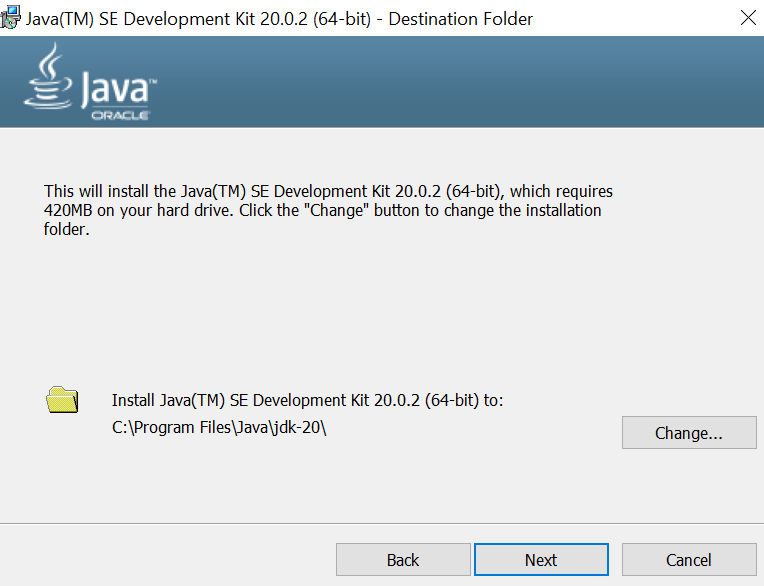
Penyiapan akan memerlukan waktu untuk menyalin dan menginstal file di sistem dengan benar. Setelah instalasi JDK berhasil, Anda dapat melanjutkan ke langkah berikutnya.
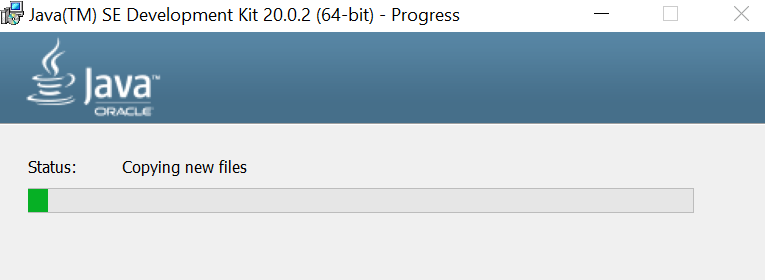
Unduh Driver Java MongoDB
Setelah instalasi JDK berhasil di sistem Anda, saatnya mengunduh driver Java MongoDB terbaru. Anda dapat melakukan ini dengan mencari di mesin pencari pilihan Anda melalui browser Anda atau langsung membuka “jar-download.com”. Ini akan memberi Anda banyak pilihan file 'jar' untuk driver Mongodb Java. Anda juga dapat mencarinya.
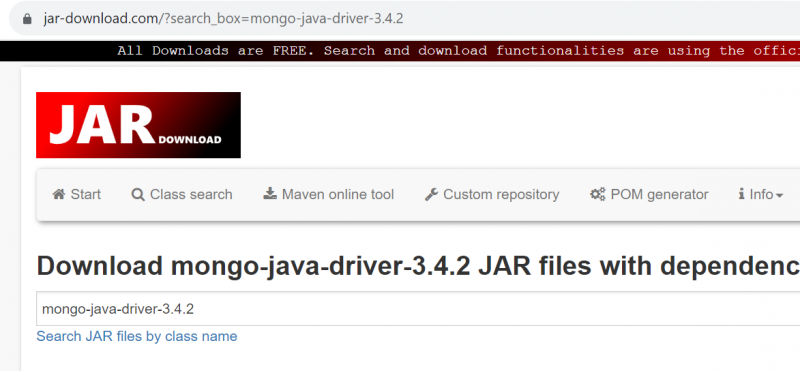
Unduh file mongo-java-driver “jar” versi terbaru yaitu file versi 3.12.14, menggunakan opsi yang disediakan yaitu “Download mongo-java-driver.jar(3.12.14)”.
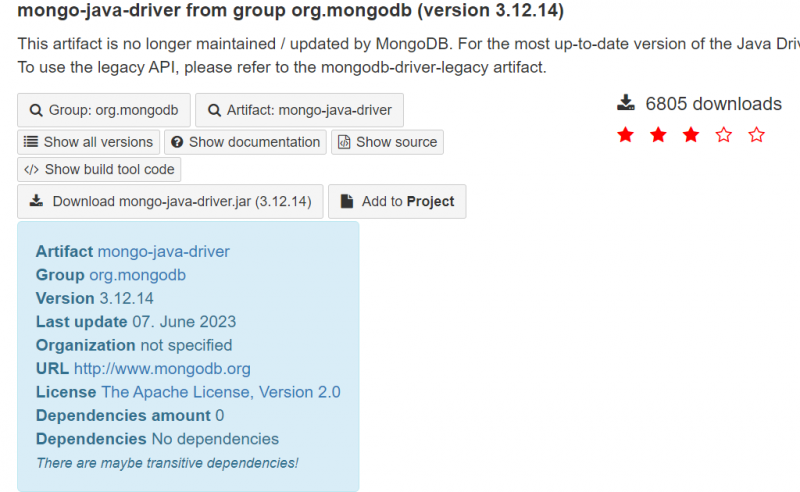
Ini akan berhasil mengunduh driver Java MongoDB di pihak Anda.

Instal Java IDE dan Buat Proyek Java
Sebelum melanjutkan membangun jalur Java untuk MongoDB, Anda perlu memastikan bahwa semua IDE Java telah terinstal di pihak Anda, seperti Eclipse IDE, Netbeans IDE, dll. Jadi, dalam kasus kami, kami telah menginstal NetBeans IDE untuk pembangunan Jawa. Setelah ini, Anda perlu membuat proyek Java baru di IDE Anda. Anda dapat memberi nama apa pun sesuai keinginan Anda. Misalnya, kami telah membuat Proyek Java bernama “MongoDBConnection,” seperti yang ditunjukkan pada gambar.
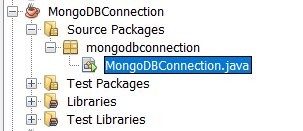
Tambahkan Driver Java MongoDB ke Proyek
Saatnya menambahkan Driver Java MongoDB ke jalur build proyek yang baru kita buat. Di panel “Projects” di NetBeans, klik kanan pada proyek yang sedang Anda kerjakan, MongoDBConnection, dan pilih opsi “Properties” yang tersedia di akhir daftar. Jendela baru bernama “Project Properties – MongoDBConnection” akan terbuka. Sekarang, buka “Perpustakaan” dan pilih “Tambahkan JAR/Folder.”
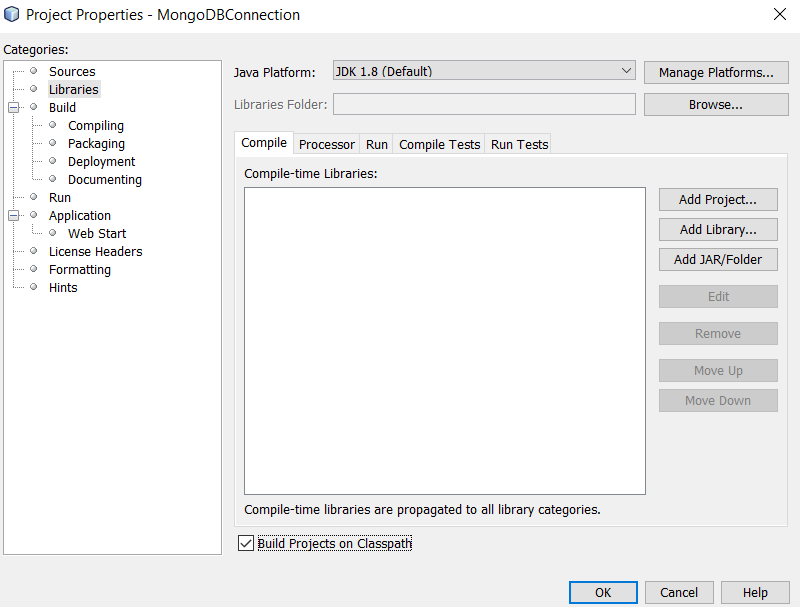
Lanjutkan ke folder unduhan file MongoDB Java Driver JAR, pilih file jar, dan ketuk tombol 'Buka' untuk akhirnya menambahkannya ke proyek Anda.
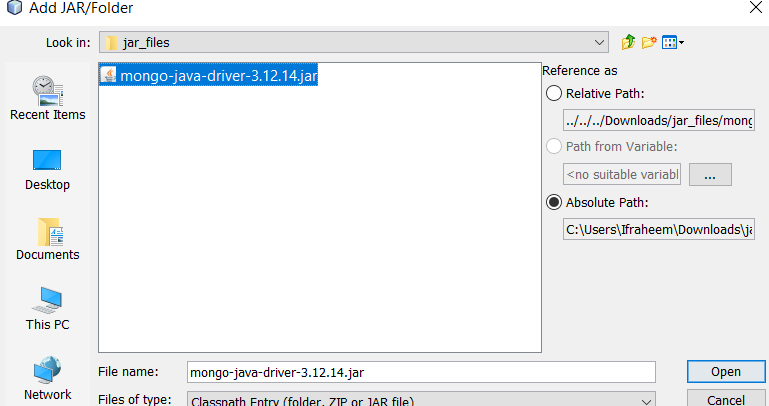
Integrasikan Java dengan MongoDB
Setelah berhasil menambahkan file jar untuk driver Java MongoDB, saatnya membuat kode untuk integrasi. Kode di bawah ini telah digunakan untuk integrasi. Kode ini pertama-tama mengimpor perpustakaan Java yang diperlukan untuk MongoDB. String koneksi untuk database yang digunakan oleh MongoDB dimulai pada baris awal kode sumber untuk metode main().
Variabel “cs” berisi informasi string koneksi. String koneksi “cs” digunakan untuk membangun objek MongoClientURI “uri” di baris berikutnya. Objek MongoClient bernama “m” dibuat menggunakan objek MongoClientURI.
Pada baris berikutnya, objek MongoClient, “m” dibuat dari objek MongoClientURI, “uri”. Untuk akses ke database MongoDB, objek MongoClient “m” akan digunakan. Program ini membangun objek MongoDatabase untuk database pengujian setelah koneksi dibuat. Akibatnya, metode “getDatabase” telah dihapus. Saatnya membuat koleksi baru (jika belum ada) bernama “Dummy” menggunakan objek MongoCollection. Hal ini dicapai dengan menggunakan objek MongoCollection dan fungsi “getCollection”.
Sekarang, saatnya membuat tiga objek Dokumen. Setiap objek Dokumen mewakili satu catatan dalam koleksi Dummy yang berisi bidang nama dan sal. Fungsi append() telah menambahkan field ke setiap record yang akan dibuat. Kode kemudian menggunakan metode insertOne() untuk menyisipkan setiap objek Dokumen ke dalam koleksi Dummy. Metode insertOne() mengembalikan objek WriteResult, menentukan apakah penyisipan efektif. Sama seperti ini, tiga rekaman telah dimasukkan ke dalam koleksi “Dummy”.
kemasan koneksi mongodb ;impor com.mongodb.MongoClient ;
impor com.mongodb.MongoClientURI ;
impor com.mongodb.client.MongoCollection ;
impor com.mongodb.client.MongoDatabase ;
impor org.bson.Dokumen ;
publik kelas Koneksi MongoDB {
publik statis ruang kosong utama ( Rangkaian [ ] argumen ) {
Rangkaian cs = 'mongodb://localhost:27017' ; // Ganti dengan detail server MongoDB Anda
Klien Mongo = baru Klien Mongo ( cs ) ;
Klien Mongo m = baru Klien Mongo ( jenis ) ;
mencoba {
Basis data MongoDatabase = M. dapatkanDatabase ( 'tes' ) ;
Koleksi Mongo < Dokumen > kol = basis data. dapatkan Koleksi ( 'Contoh' ) ;
Dokumen d1 = baru Dokumen ( 'kunci' , 'nilai' )
. menambahkan ( 'nama' , William )
. menambahkan ( 'sebaiknya' , 30 ) ;
kol. masukkanSatu ( d1 ) ;
Dokumen d2 = baru Dokumen ( 'kunci' , 'nilai' )
. menambahkan ( 'nama' , 'Cilian' )
. menambahkan ( 'sebaiknya' , 44 ) ;
kol. masukkanSatu ( d2 ) ;
Dokumen d3 = baru Dokumen ( 'kunci' , 'nilai' )
. menambahkan ( 'nama' , 'Ken' )
. menambahkan ( 'sebaiknya' , 29 ) ;
kol. masukkanSatu ( d3 ) ;
Sistem . keluar . cetakln ( 'Dokumen berhasil dimasukkan!' ) ;
} Akhirnya {
M. menutup ( ) ;
}
}
}
Terakhir, setelah menyimpan dan menjalankan kode ini di Netbeans IDE, cuplikan tersebut menampilkan pesan sukses di konsol keluaran yang menunjukkan bahwa dokumen berhasil dimasukkan. Ini pertama-tama menunjukkan 'Dokumen berhasil dimasukkan' dan kemudian 'Pembangunan Berhasil' mengikuti total waktu dalam hitungan detik.

Verifikasi Integrasi
Pastikan Anda telah mengonfigurasi MongoDB dan alat pembangunannya di sistem Anda sebelum menjalankan kode Java dan mengikuti semua langkah yang disebutkan. Oleh karena itu, kami telah meluncurkan alat shell MongoDB dan memberikan nama database dalam string koneksi MongoDB yang telah kami gunakan dalam kode di atas, yaitu “test.”
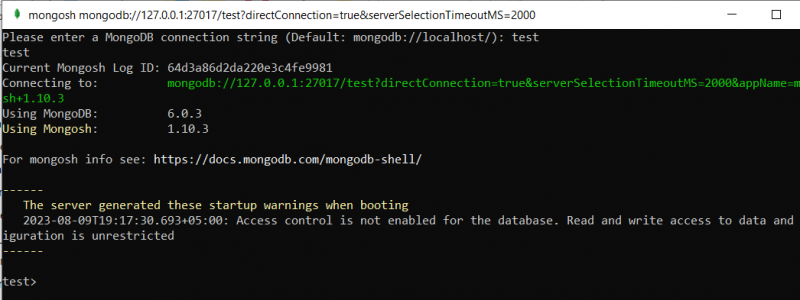
Keberhasilan peluncuran ruang database “pengujian” sudah menunjukkan bahwa integrasi berhasil. Sekarang, jalankan kueri show collections, dan Anda akan melihat koleksi 'Dummy' tercantum di sana.

Untuk mencari catatan dalam koleksi Dummy, kami telah menjalankan kueri fungsi “find()” seperti yang ditampilkan. Ini menampilkan catatan yang sama dalam koleksi yang telah kita masukkan melalui kode Java.
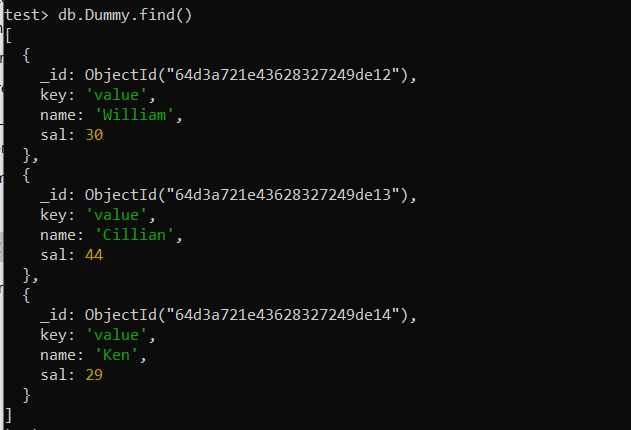
Kesimpulan
Artikel ini menunjukkan setiap langkah untuk mengintegrasikan driver Java MongoDB dengan cara yang paling sederhana. Anda perlu memastikan bahwa JDK, Java IDE, dan MongoDB telah diinstal sebelum mengintegrasikan driver mongo-java.